Seperti kebanyakan dari Anda, saya juga menggunakan Windows Media Player sebagai media player utama saya. Setiap kali saya memulai notebook saya, saya suka mendengarkan lagu lama. Karena membuka daftar putar yang sama berulang kali adalah tugas yang membosankan untuk dilakukan, saya telah melakukan penyesuaian sederhana ini sehingga WMP akan secara otomatis memulai dan memainkan daftar putar favorit saya.

Dengan kata sederhana, Anda dapat membuat WMP Anda untuk mulai memainkan daftar putar favorit Anda kapan saja dengan menggunakan panduan ini.
Cara membuat lagu WMP Playing pada waktu yang telah ditentukan:
1 . Ketik penjadwal tugas di bidang pencarian menu Mulai dan tekan enter.

2 . Setelah jendela Penjadwal Tugas diluncurkan, klik Buat Tugas Dasar untuk meluncurkan Buat Panduan Tugas Dasar.

3 . Ketikkan nama untuk tugas Anda. Anda juga dapat memasukkan deskripsi jika Anda ingin melakukannya. Klik Berikutnya.

4 . Di sini Anda perlu memilih kapan tugas Anda harus dimulai dari tujuh opsi yang tersedia: Harian, Mingguan, Bulanan, Satu kali, Ketika komputer mulai, Ketika saya masuk, dan Ketika peristiwa tertentu dicatat. Dalam panduan ini, saya memilih opsi Harian karena saya ingin mendengarkan lagu setiap hari.

Jika Anda ingin meluncurkan WMP dengan daftar putar saat Anda masuk, silakan pilih opsi "Ketika saya masuk".
5 . Pilih waktu yang tepat di mana WMP harus mulai memainkan daftar putar Anda.

6 . Klik Berikutnya untuk melihat opsi " Tindakan apa yang Anda inginkan untuk dijalankan ". Pada langkah ini, Anda harus memilih " Mulai program " dari tiga opsi yang tersedia.

7 . Sekali lagi, klik tombol Berikutnya untuk melanjutkan ke langkah berikutnya. Masukkan saja daftar putar Windows Media Player yang ingin Anda dengarkan dengan menekan tombol Browse dan kemudian menavigasi ke daftar putar Anda. Tekan tombol Next.

Anda dapat menemukan daftar putar Windows Media Player di folder C: \ Users \ Yourusername \ Music \ Playlists.
8 . Terakhir klik tombol Next untuk menyelesaikan wizard. Kamu selesai!

9 . Nikmati!
Baca juga: Cara mengaktifkan bilah tugas bilah alat Windows Media Player di Windows 7.
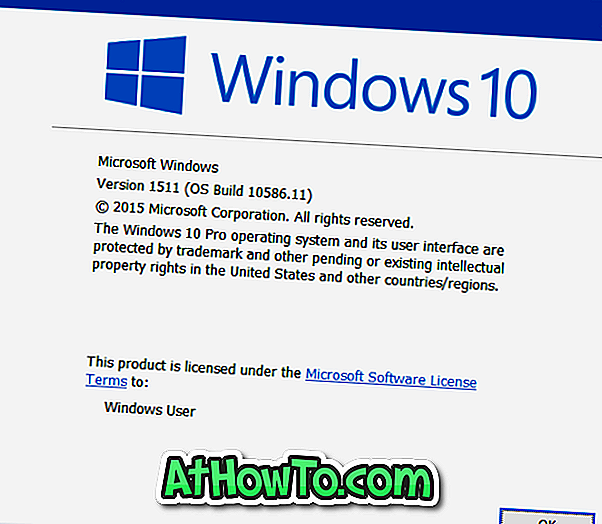


![Start Klasik Membantu Anda Melewati Layar Start Windows 8 Saat Anda Masuk [Perbarui]](https://athowto.com/img/windows-8-guides/933/classic-start-helps-you-skip-windows-8-start-screen-when-you-log.jpg)










